xp系统重装步骤图解
- 分类:教程 回答于: 2021年11月02日 10:30:00
虽然xp系统已经没有了官方的技术更新,不过xp系统简单稳定的特点依然吸引了很多用户安装使用,不过系统使用久了就会出现各种问题,所以我们要重装,下面来看看xp系统重装步骤图解.更多重装教程,尽在小白一键重装系统官网
xp系统重装教程
1.首先在小白官网下载小白三步装机版软件,然后打开,选择立即重装。

2.接着软件会自动帮助我们下载所需的WindowsXP镜像和PE。请耐心等待。
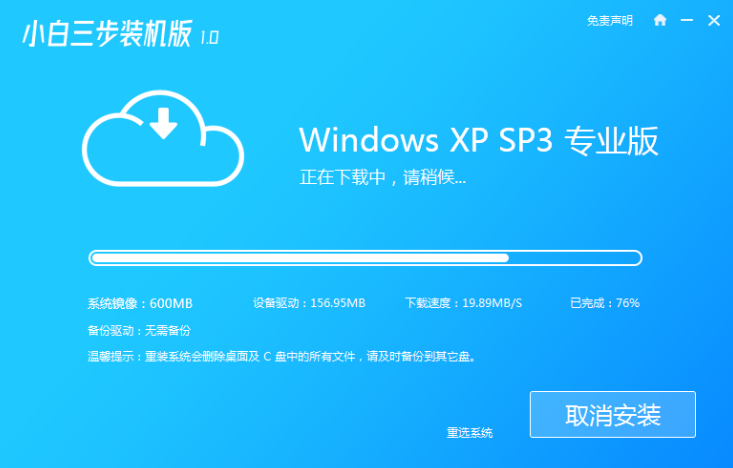
3.等待下载完成后,软件接自动帮助我们安装部署,只需等待即可。

4.部署完成后,直接选择立即重启电脑。
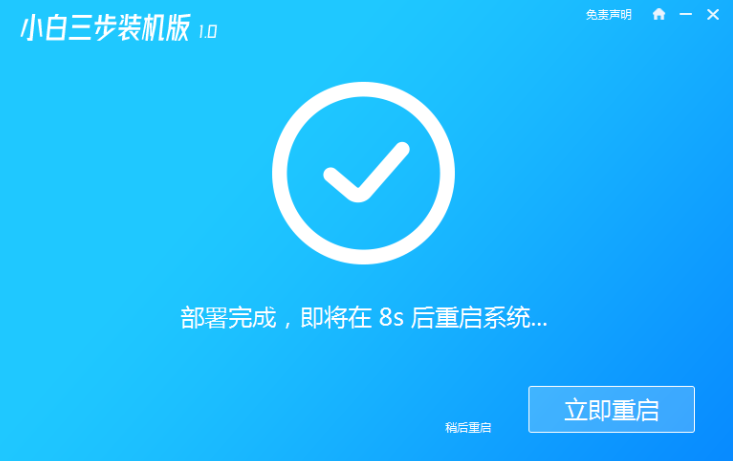
5.重启电脑后,选择XiaoBai-PE进入WindowsPE系统,软件会自动帮助我们安装系统。
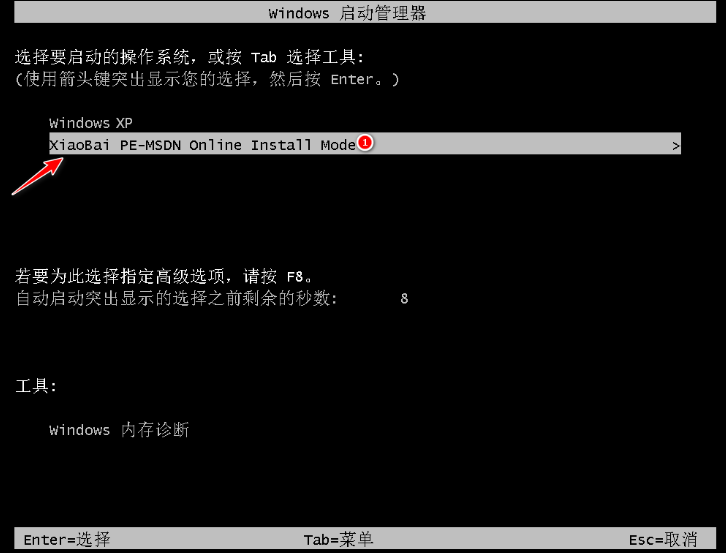
6.安装完成后,您只需正常重启电脑,然后选择WindowsXP进入。

7.输入图片中的激活序列号,然后点击下一步。
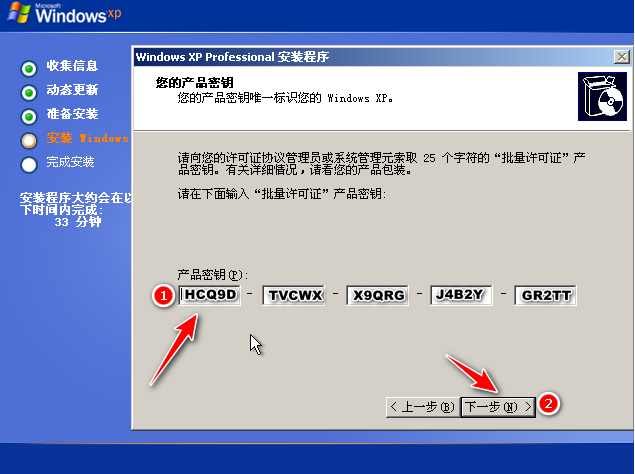
8.系统可以在短时间内自动安装成功。

以上就是xp系统重装教程的内容,希望能够帮助到大家。
 有用
26
有用
26


 小白系统
小白系统


 1000
1000 1000
1000 1000
1000 1000
1000 1000
1000 1000
1000 1000
1000 1000
1000 1000
1000 1000
1000猜您喜欢
- 详解玩csgo买什么笔记本好2021/10/17
- 360一键重装系统好用吗2023/01/08
- 笔记本电脑系统重装步骤2022/08/27
- 小白系统没内存了无法安装怎么办..2022/07/11
- 想知道笔记本cpu温度多少正常..2023/05/15
- 一键重装系统win82016/06/14
相关推荐
- 如何系统重装后软件恢复使用..2016/11/08
- 图文详解笔记本如何重装自己的电脑系..2023/04/13
- 笔记本电脑黑屏要怎么重启的步骤教程..2022/04/10
- 重装系统后网速变慢怎么解決..2022/11/13
- 一键装机win10系统的详细教程..2021/04/13
- 网易邮箱注册教程2023/05/13

















